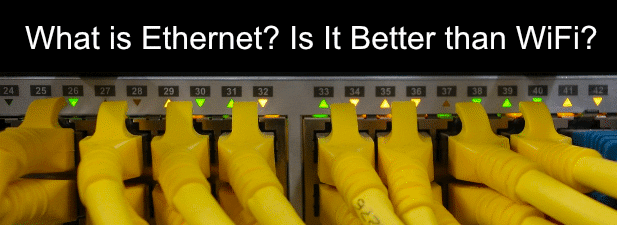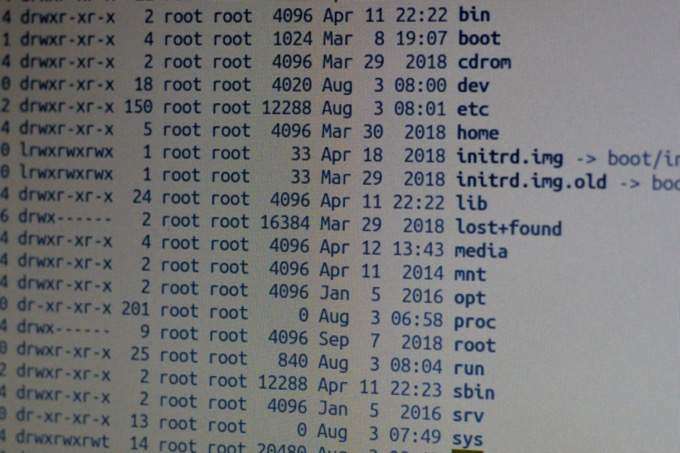6 façons simples d’accélérer votre installation Ubuntu
Avez-vous remarqué que les performances de votre système Ubuntu ont ralenti? Même si Ubuntu 18.04 (la version la plus récente) est une distribution Linux très puissante, avec le temps, votre installation peut devenir lente.
Plusieurs facteurs peuvent affecter la vitesse de votre système, notamment:

- Le nombre de programmes que vous avez téléchargés
- Mémoire virtuelle faible
- Espace disque disponible insuffisant
- Paramètres de configuration qui ne sont pas optimaux
Voici six façons simples d’accélérer et d’optimiser votre installation.
Redémarrez votre ordinateur
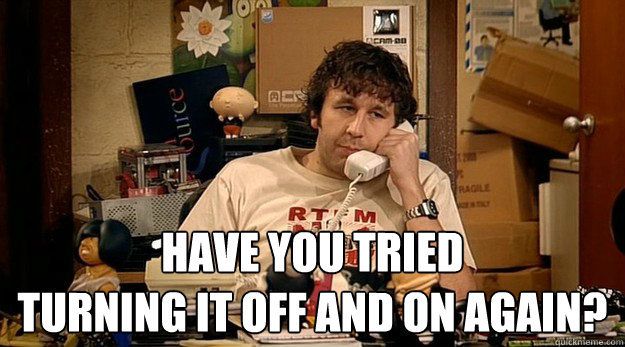
Bien que cette étape puisse sembler évidente, ce n’est pas pour les utilisateurs Linux réguliers. La raison en est qu’il n’est généralement pas nécessaire de redémarrer un système Linux.
Il est bien connu pour sa capacité à fonctionner pendant une longue période sans avoir besoin de redémarrer votre ordinateur. Cependant, au fil du temps, les processus en cours peuvent s’accumuler et ralentir votre vitesse.
Plutôt que de supprimer manuellement les fichiers temporaires, il est beaucoup plus facile de redémarrer votre ordinateur.
Si votre système a ralenti à un point tel que vous ne pouvez pas accéder au menu système, maintenez le bouton d’alimentation jusqu’à ce qu’il s’éteigne.
Modifier les applications de démarrage automatique
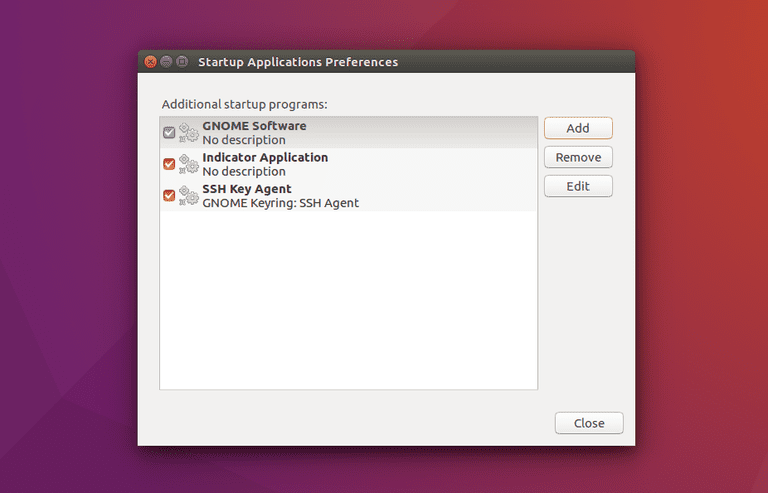
Lorsque vous démarrez votre ordinateur, de nombreuses applications sont configurées pour démarrer une fois que votre appareil a démarré.
Cependant, avez-vous vraiment besoin qu’ils soient tous configurés pour démarrer automatiquement? Cela prend beaucoup de mémoire.
Les applications lancées lors du redémarrage peuvent être modifiées dans le Applications de démarrage utilitaire.
Le processus est simple.
- Clique sur le Applications de démarrage icône.
- Vous verrez un écran comme celui de l’image ci-dessus.
- Voir quels éléments sont répertoriés dans l’application de démarrage.
- Choisissez ajouter, supprimer ou modifier.
- Si vous n’avez besoin d’aucune application sélectionnée pour s’exécuter au démarrage, cliquez sur retirer.
N’incluez que les logiciels ou applications Ubuntu les plus importants dont vous avez toujours besoin et supprimez ceux dont vous n’avez pas.
Utiliser la précharge
Précharge est un service d’arrière-plan qui surveille et assure le suivi des applications que vous utilisez fréquemment. Il se souvient des binaires et des bibliothèques utilisés et les met en cache en mémoire.
Le résultat est que vos applications se chargeront beaucoup plus rapidement qu’elles ne le feraient sans utiliser le préchargement.
Par exemple, si vous utilisez toujours Firefox lorsque vous commencez à travailler sur votre ordinateur, les fichiers sont chargés en mémoire. Ainsi, lorsque vous vous connectez à votre ordinateur, Firefox se charge plus rapidement.
Toutes les distributions d’Ubuntu n’installent pas le préchargement par défaut. C’est facile à installer. Exécutez simplement la commande ci-dessous:
sudo apt-get install preload
Le préchargement s’exécutera en arrière-plan de votre système et l’accélérera. Si vous avez beaucoup de mémoire, l’augmentation de la vitesse peut être significative, n’importe où 20% à 60%.
Il faudra un peu de temps à Preload pour savoir quelles applications vous utilisez le plus fréquemment.
Libérer de l’espace disque
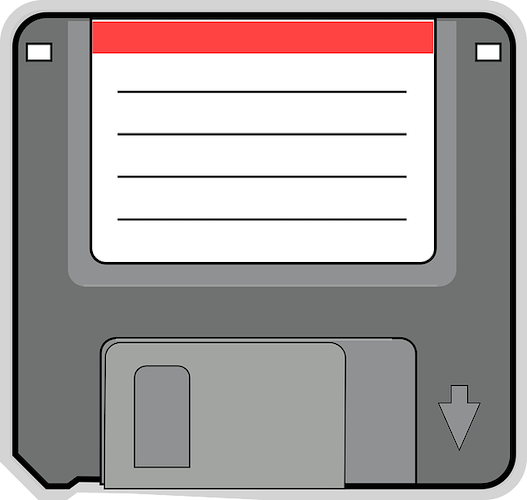
Il est toujours utile de nettoyer l’encombrement de votre stockage système pour faire de la place pour de nouveaux fichiers et programmes. Ceci est le plus important si vous avez une capacité de stockage limitée.
Même si Ubuntu est un système d’exploitation léger, il peut présenter un problème de stockage principalement parce qu’il ne supprime pas les progiciels téléchargés et installés.
Poubelle vide
La suppression des fichiers temporaires et de la corbeille de votre ordinateur ne supprime pas seulement les fichiers dont vous n’avez pas besoin; il libère également de l’espace sur le disque dur.
Ouvrez votre gestionnaire de fichiers et faites un clic droit sur l’icône de la corbeille. Pour supprimer définitivement ces fichiers, sélectionnez l’option «vider la corbeille».
Supprimer les fichiers temporaires
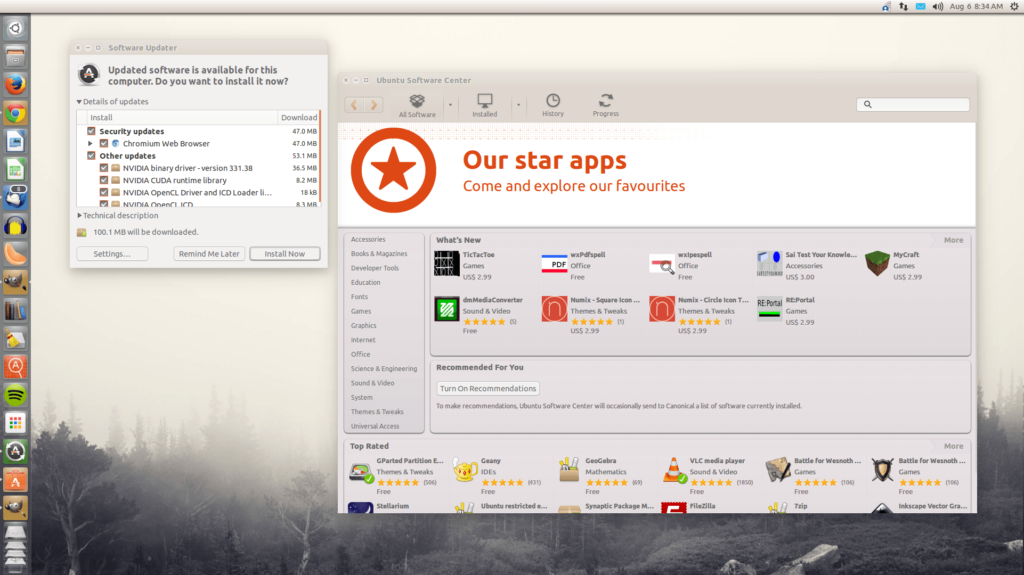
Il existe de nombreux fichiers sur votre ordinateur qui prennent beaucoup de place. Par exemple, les fichiers temporaires, les historiques de navigateur et les caches.
La suppression de ces fichiers libérera de l’espace sur votre système. Recherchez dans votre centre logiciel le programme de nettoyage appelé BleachBit.
Une fois que vous avez téléchargé BleachBit, vous devez l’installer et l’exécuter. Cela libérera de l’espace disque et protégera votre vie privée.
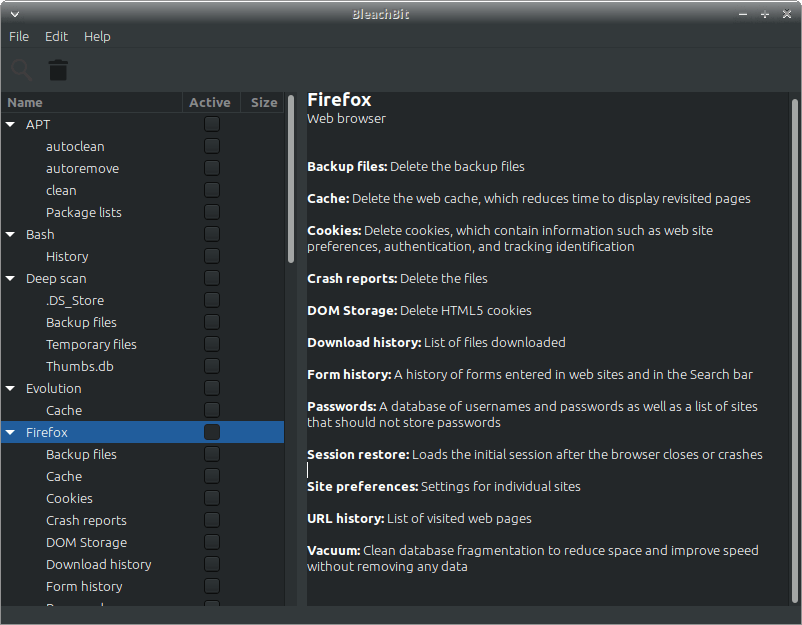
Analysez l’utilisation de votre disque
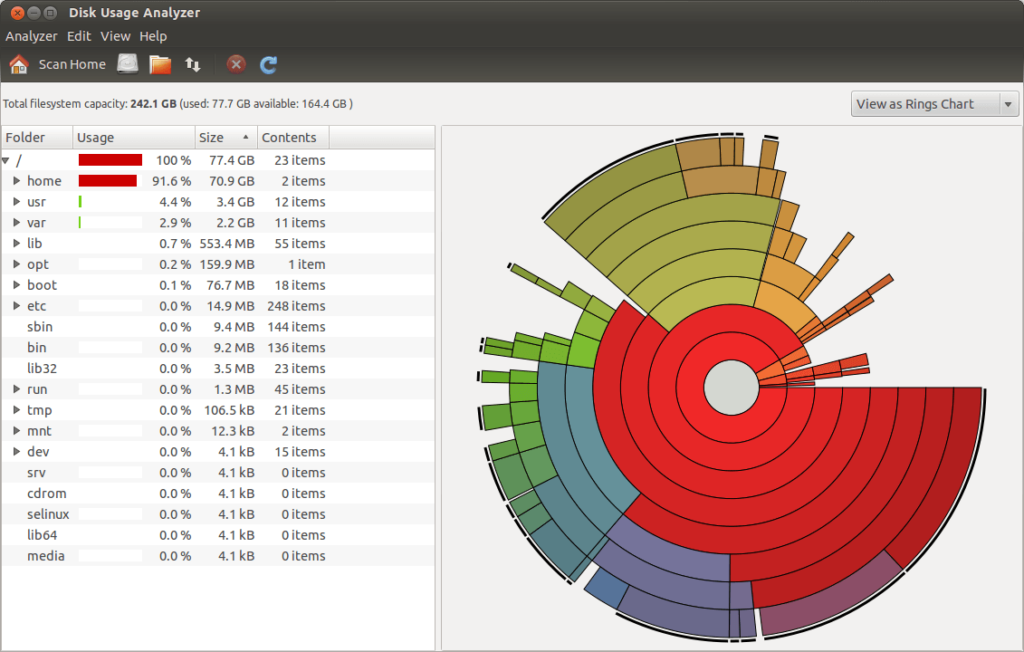
Il est possible que vous ayez des fichiers très volumineux dont vous n’avez pas besoin en prenant trop de place. Ubuntu Linux dispose d’un outil appelé Disk Usage Analyzer.
Il analysera vos dossiers et fichiers et vous montrera une vue graphique des répertoires qui occupent le plus d’espace.
Vous pouvez accéder à cet outil via votre tableau de bord Ubuntu.
Modifier la configuration de Grub
Par défaut, la configuration Grub fournit un délai de 10 secondes pour choisir le système d’exploitation à partir duquel vous souhaitez démarrer.
Vous pouvez entrer dans cette configuration et réduire le temps à 2 secondes. Cela vous ferait gagner 8 secondes pour redémarrer.
Pour définir cette commande, modifiez:
“GRUB_TIMEOUT=10” to “GRUB_TIMEOUT=2”
Miroir des mises à jour logicielles
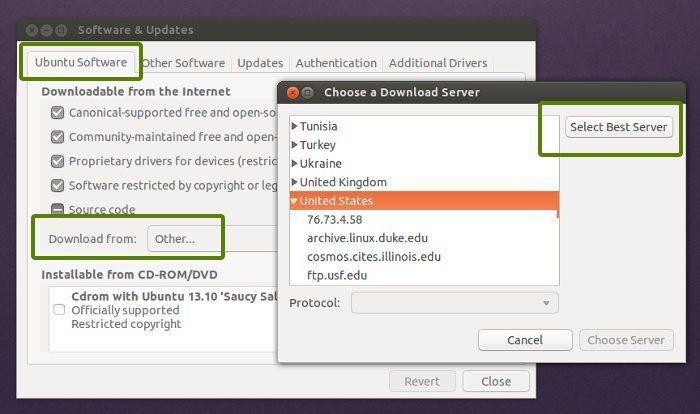
Choisissez le meilleur serveur pour Ubuntu pour obtenir ses mises à jour.
- Aller à Tiroir d’application.
- Rechercher Mise à jour logicielle.
- Sélectionner Logiciel Ubuntu.
- Choisir Meilleur serveur.
Ceci est particulièrement utile pour ceux qui ont une connexion Internet plus lente. Votre système commencera un test à la recherche du serveur le plus proche où il accédera plus rapidement aux fichiers de mise à jour lors d’une mise à niveau ou d’une mise à jour.
Non seulement cela accélérera votre système Ubuntu, mais cela installera également tous les pilotes requis manquants et inclura toutes les nouvelles corrections de bogues de sécurité.
Prendre ces six étapes accélérera votre installation Ubuntu.